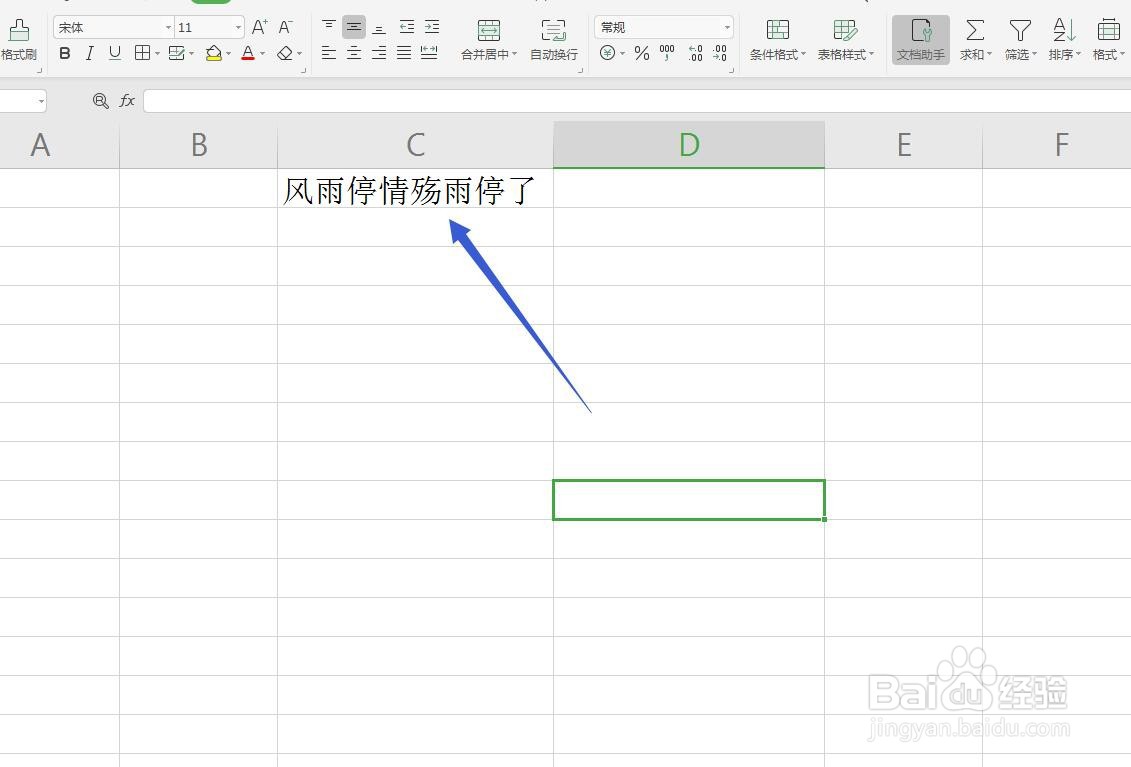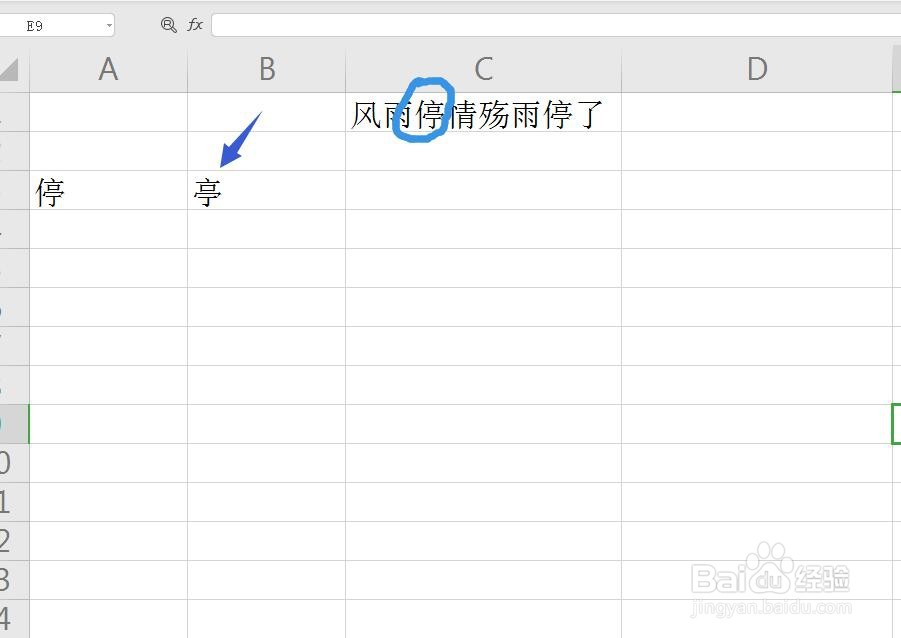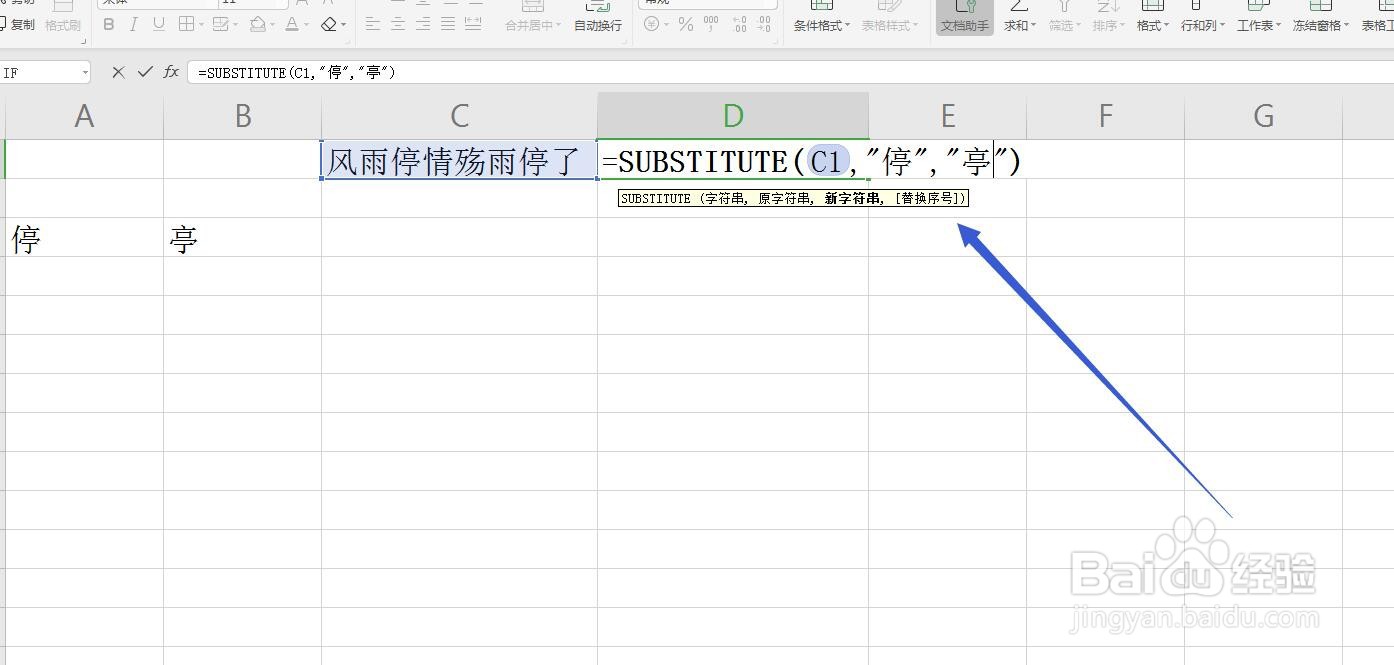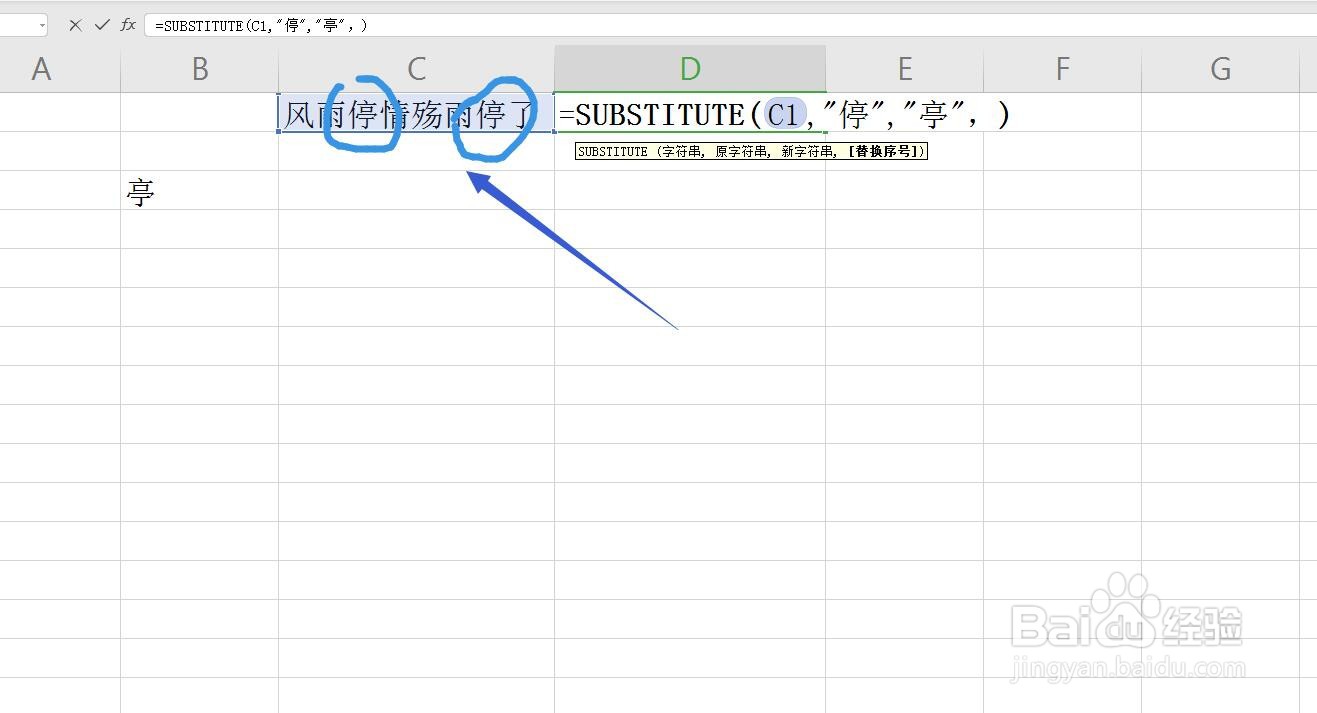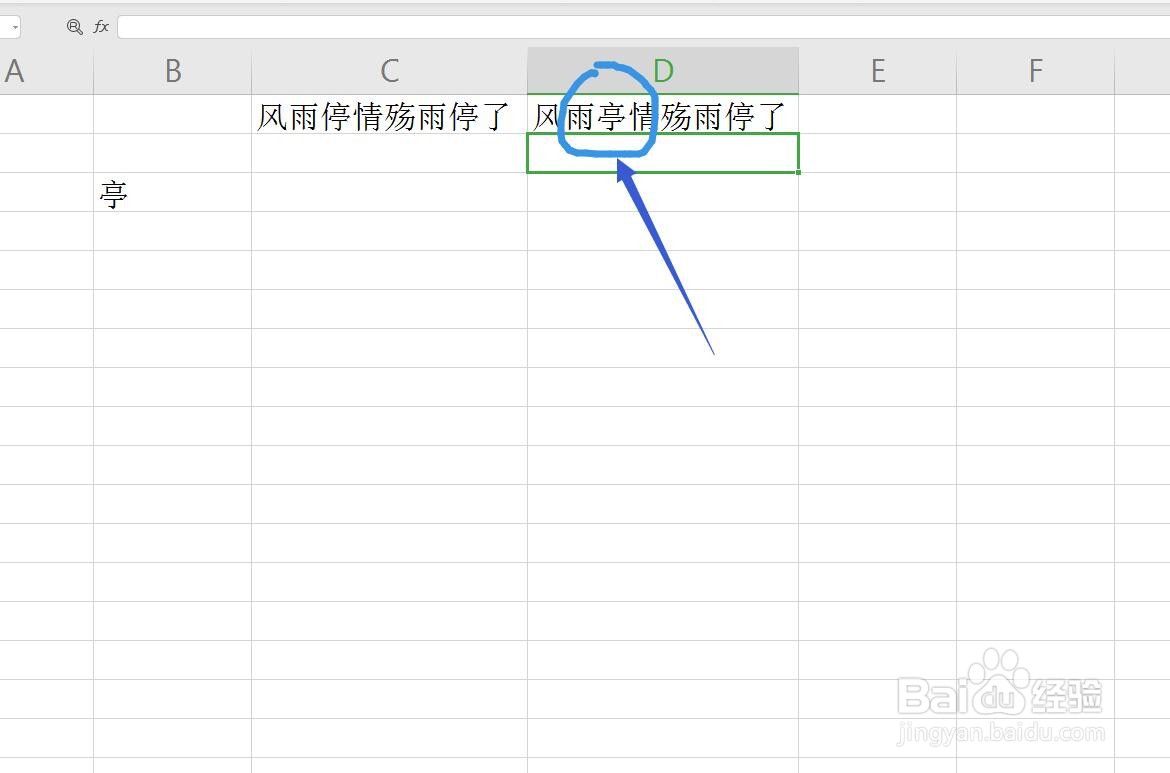1、首先启动WPS软件,输入数值点击新建,在上方选择表格形式即可,我们可以制作表格了,我随便输入一些文字来说明
2、文字错误需要替换可以看到文字中亭写错了,写成了停,我们可以使用SUBSTITUTE函数替换字符
3、输入函数内容函数很长不好记,我们只需要输入前两个字母,就会找到对应的函数,然后双击
4、参数的输入第一个参数是文本内容,点击所在的单元格,第二个参数和第三个参数分别是错的字和对的字,用引号
5、第四个参数替换序号如果我们的文本中出现了相同的字,我们可以设定需要替换的是第一次出现的文字
6、下图中替换第一个如下图的文本,第一个停输入错了,第二个没有错,我们替换的时候只需要替换第一个就可以
7、输入数值1第四个参数输入数字1,就表示只替换第一个停字,点击回车确认
8、省略第四个参数如果我们第四个参数不填,那么就表示出现的这个字全部被替换为新的字符